会声会影捕获视频没声音解决方法如下:
1、开始我们打开会声会影软件,本文以Corel VideoStudio Pro X5为例介绍,点击会声会影快捷图标,打开会声会影软件界面;
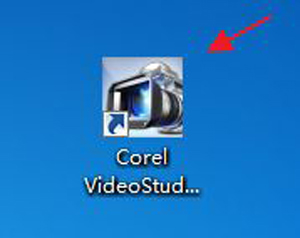
会声会影软件图标
2、在打开的会声会影软件主界面中,软件右上方会出现:“捕获”、“编辑”和“分享”三个大选项卡按钮,在这里点击“捕获”选项卡,在出现的功能列表中,选择“屏幕捕获”,开启屏幕捕获功能界面;
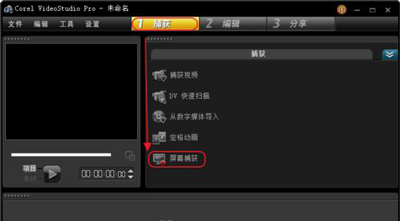
会声绘影屏幕捕捉
3、在屏幕捕获功能界面,如图中所示,点击“设置”,打开屏幕捕获设置界面;
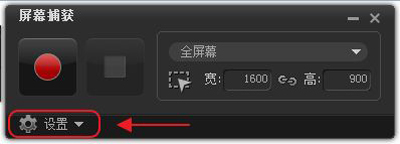
设置软件
4、点击“设置”后,会出现下拉界面,在该界面中会详细列出屏幕捕获各个功能设置,主要包括“文件设置”、“音频设置”和“监视器设置”三个部分,在“音频设置”模块有个“声效检查”,点击它,打开“声效检查”选项;
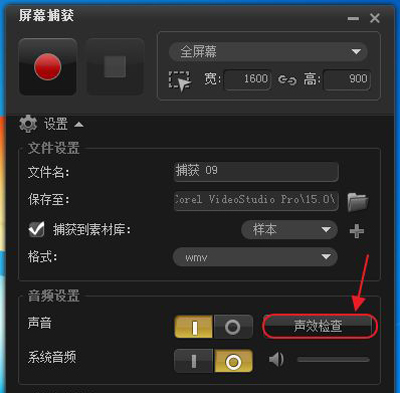
声效检查软件
5、在“声效检查”界面,我们看到,在“输入设备”一栏右边显示的是“麦克风”选项,说明当前显示的声音输入设备是麦克风,而我们要的是视频声音,这就是为什么我们录不到视频声音的原因所在,如图中所示,对该选项进行点击,我们进行修改;
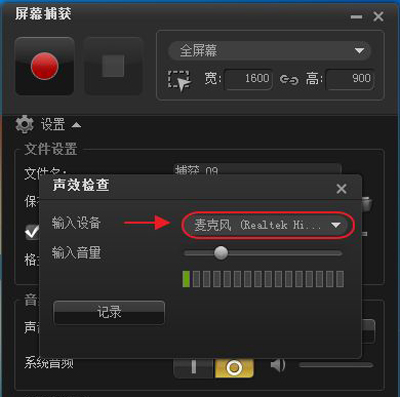
正确选择麦克风
6、鼠标点击后,如图中所示,在声音“输入设备”中出现“立体声混音”和“麦克风”两个选项,“立体声混音”就是我们所需要的,将其选中即可;
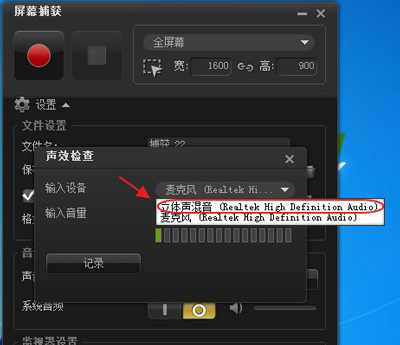
会声会影选择立体混声
7、在选中“立体声混音”设置后,返回“声效检查”界面,此时显示的声音输入设备是“立体声混音”,这样就完成声音录入源设置;
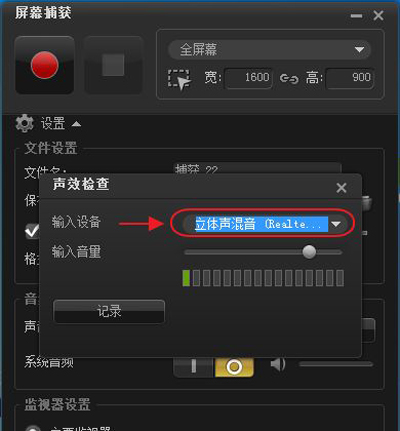
设置完成。
8、完成上述有关声音输入设置,就可以开始捕获视频和声音,如图中所示点击“开始录制”按钮;
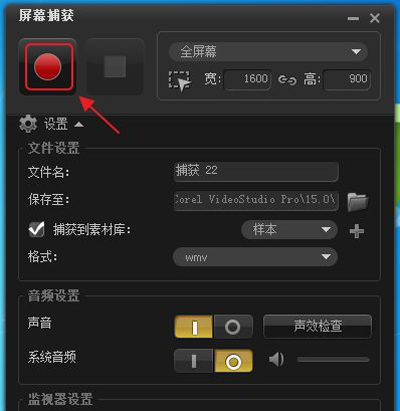
通过上面的设置步骤之后,我们设置了混音,这样捕获系统中的视频音频才会有声音的哦,注意部分老的电脑声卡可能会不支持。